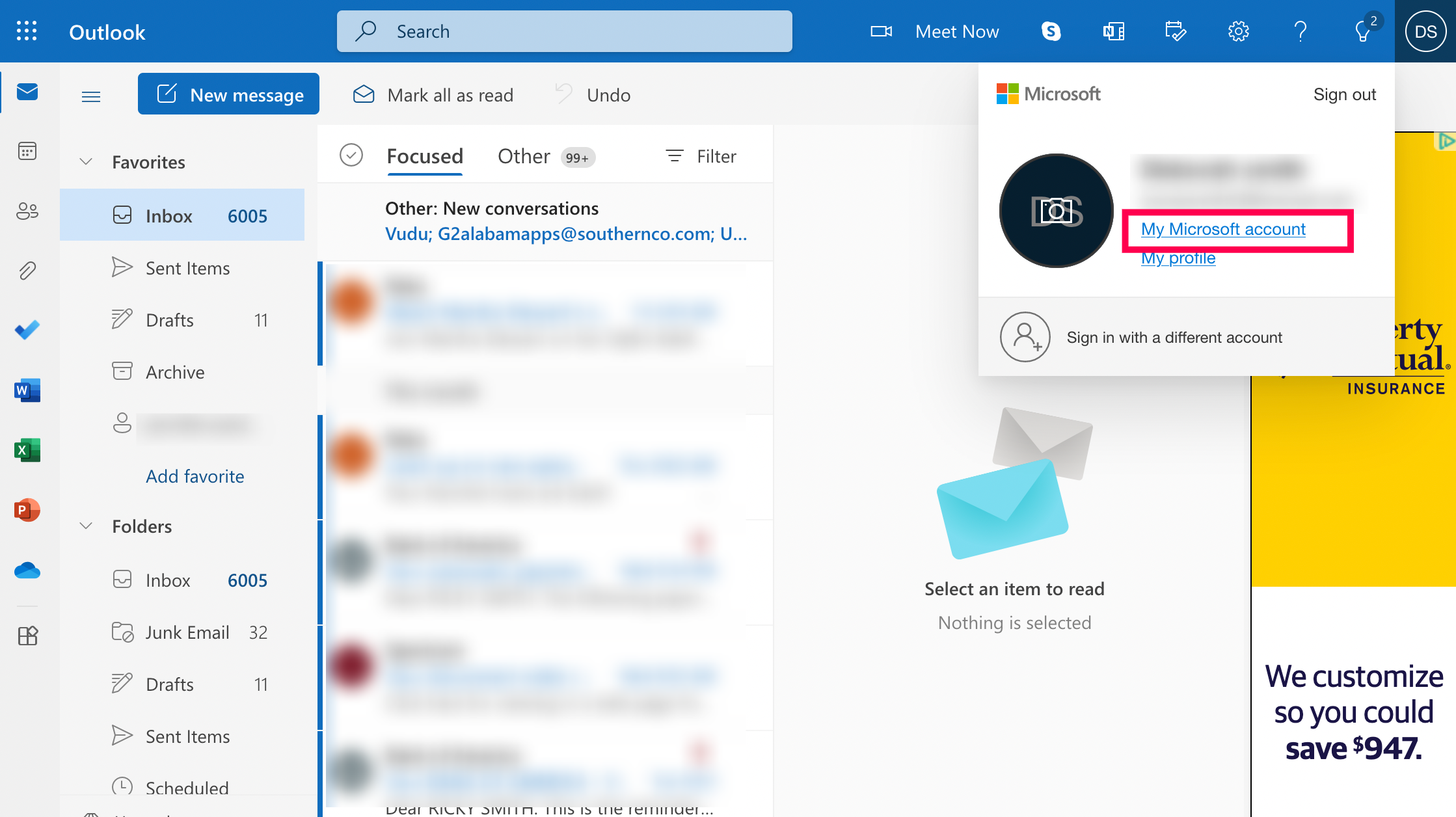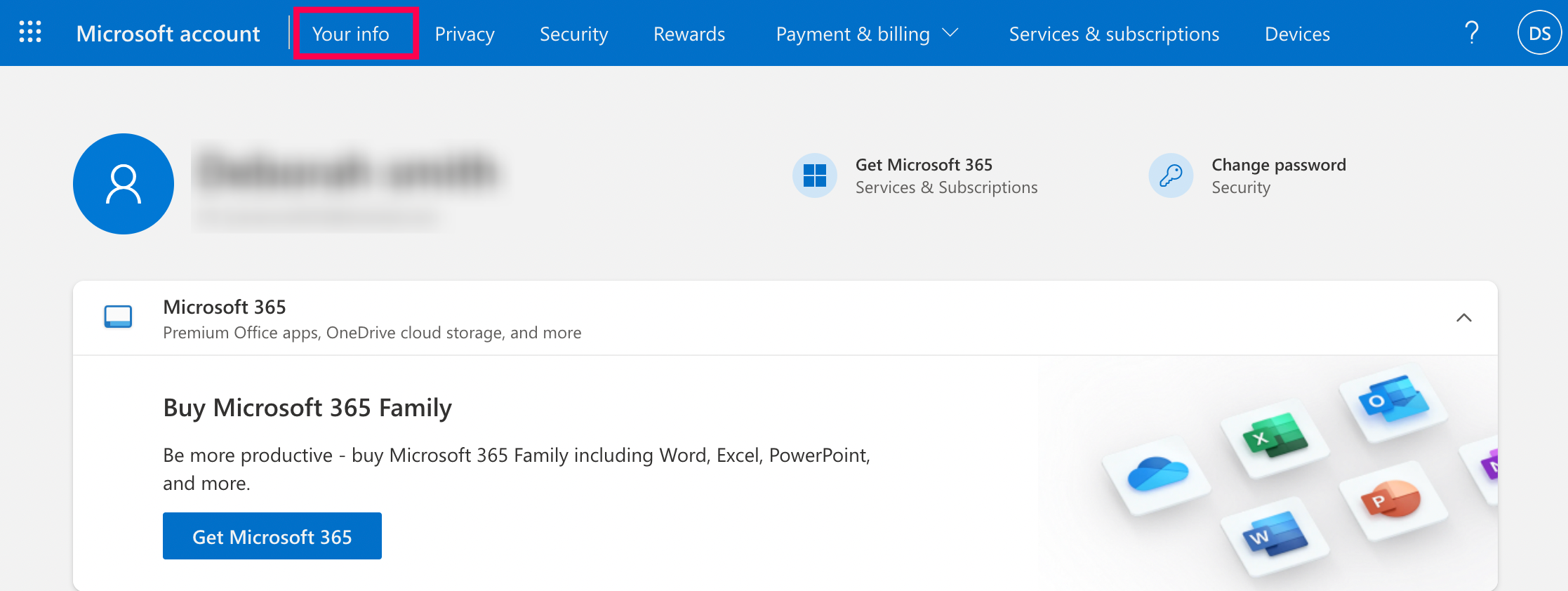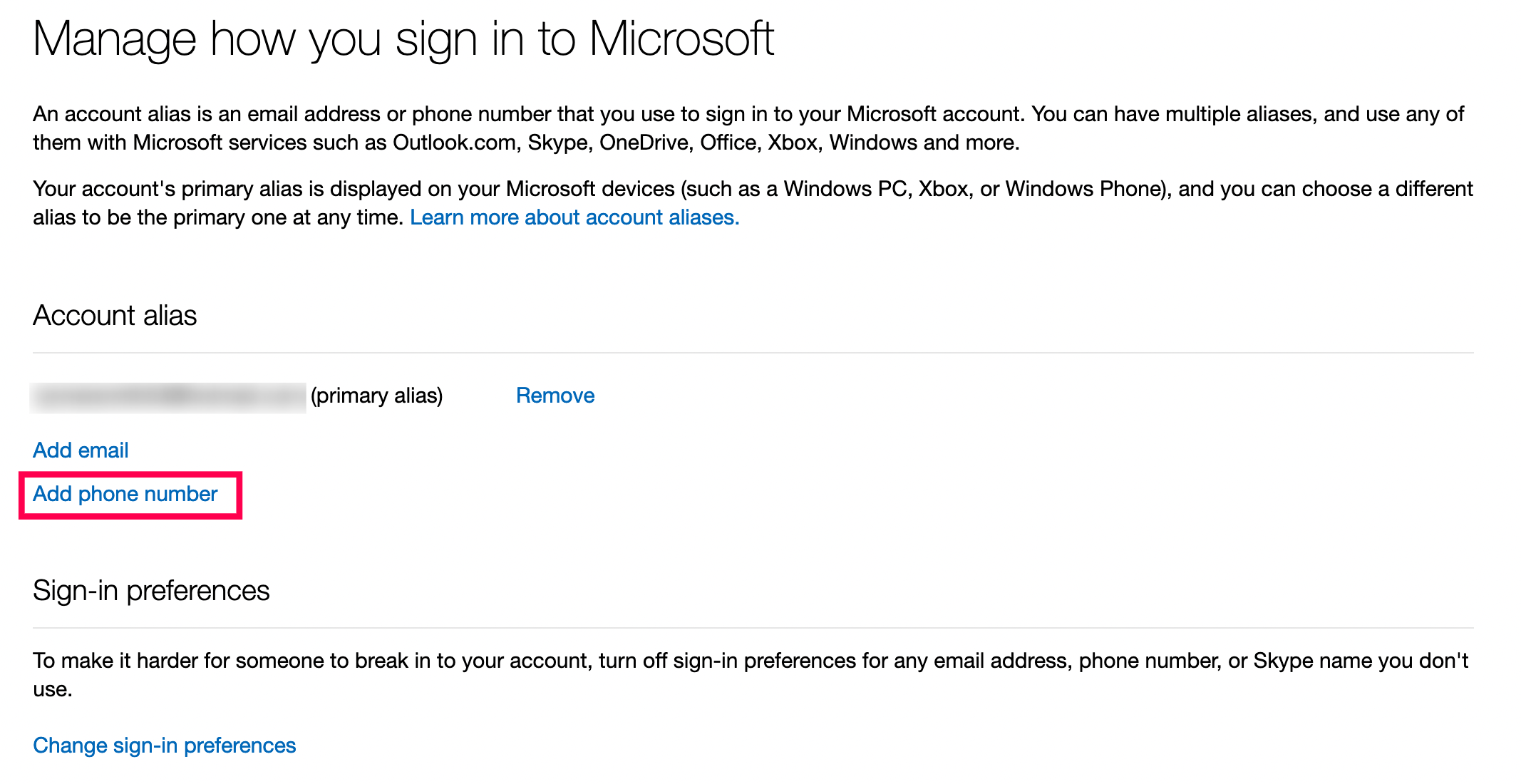Как изменить свой номер телефона в Outlook
Изменение номера телефона в Microsoft Outlook может сбить с толку, особенно потому, что для этого нет специальной веб-страницы. Его прямое подключение к вашей учетной записи Microsoft может сделать управление вашим профилем довольно неудобным.
В этой статье мы научим вас, как легко изменить номер телефона и управлять информацией своего профиля.
Программы для Windows, мобильные приложения, игры - ВСЁ БЕСПЛАТНО, в нашем закрытом телеграмм канале - Подписывайтесь:)
Изменение номера телефона в Outlook
Служба электронной почты Outlook напрямую связана с вашей учетной записью Microsoft. Если вы хотите изменить свой номер телефона в Outlook, вы отредактируете его в профилях своей учетной записи Microsoft. Для этого выполните следующие действия:
- Откройте Перспективы веб-сайт.
- Нажмите на значок своего профиля в правом верхнем углу экрана, чтобы открыть Менеджер учетной записи.

- В раскрывающемся меню выберите «Мой профиль».

- Нажмите вкладку «Ваша информация» вверху.

- На этой новой странице нажмите «Изменить информацию об учетной записи». Затем снова войдите в свою учетную запись.

- Выберите номер телефона, который хотите изменить, затем нажмите «Удалить». Не существует прямого способа редактирования номера. Вам придется вынуть его, чтобы поменять.
- Нажмите Добавить номер телефона.

- Введите новый номер, который вы хотите использовать для своей учетной записи. Нажмите Далее.

- Код будет отправлен на ваш телефон. При получении введите код подтверждения.
- Теперь ваш номер будет привязан к вашей учетной записи.
Альтернативно вы также можете ввести новый номер, не удаляя старый. Затем вы можете нажать «Сделать основным», чтобы подтвердить его в качестве основного номера, связанного с вашей учетной записью.
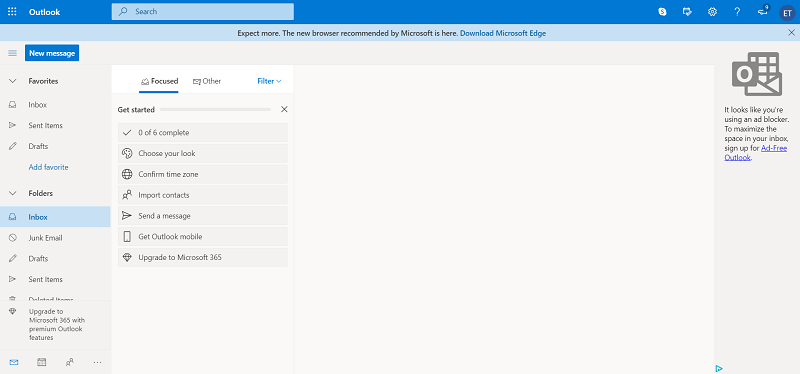
Добавление и изменение адресов электронной почты
Чтобы добавить или изменить связанные адреса электронной почты в вашей учетной записи Outlook, вы можете сделать следующее:
- Перейдите на вкладку «Контактная информация», повторив шаги, описанные выше.
- Выберите адрес электронной почты, связанный с учетной записью. Не имеет значения, основной это адрес или нет. Вы будете перенаправлены на страницу информации вашей учетной записи Microsoft.
- Если вы хотите добавить адрес электронной почты, нажмите «Добавить адрес электронной почты».
- Вы будете перенаправлены на страницу добавления псевдонима. Вы можете создать электронное письмо Outlook или связать существующее электронное письмо со своей учетной записью Outlook. После выбора нажмите «Добавить псевдоним».

- Если вы хотите удалить адрес электронной почты, выберите адрес, который хотите удалить, и нажмите «Удалить». Вам будет предложено подтвердить удаление адреса электронной почты, снова нажав «Удалить».
Не могу добавить новый номер телефона
Если вы попытались обновить свой номер телефона и получили сообщение «Этот псевдоним нельзя добавить в вашу учетную запись. Выберите другой псевдоним» ошибка, Microsoft не позволит вам двигаться вперед. Причина, по которой вы видите эту ошибку, заключается в том, что номер телефона или адрес электронной почты, который вы пытаетесь добавить, связан с другой учетной записью.
Хотя вы, возможно, никогда не связывали номер телефона с учетной записью, это мог сделать человек, у которого был ваш номер телефона до вас.
К сожалению, это распространенная проблема с учетными записями Microsoft, и ее нелегко исправить. Пер политика Microsoft вы не можете повторно использовать псевдоним. Таким образом, даже если человек, у которого был ваш номер до того, как вы удалили свою учетную запись или свой номер телефона, он все равно недоступен для использования.

Если вы не можете добавить свой номер телефона в свою учетную запись, лучше всего связаться с Поддержка Майкрософт и попытайтесь получить дополнительную помощь.
Изменение информации профиля
Вы можете редактировать текущую информацию своего профиля, перейдя на страницу «Мой профиль». Эта страница позволяет вам добавить изображение и управлять своим именем, датой рождения, регионом и языком отображения. За исключением добавления изображения и изменения языка отображения, для продолжения вам потребуется ввести свои учетные данные для входа.
Имейте в виду, что обновление данных на этой странице меняет их для всей учетной записи Microsoft. Важно помнить об этом, поскольку это влияет не только на Outlook, но и на другие учетные записи Microsoft, подключенные к нему, например Skype и Xbox Live.
Включение двухэтапной аутентификации.
Отличным способом защитить свою учетную запись и упростить вход в систему для изменения информации — это настроить двухэтапную аутентификацию. Вот как это сделать:
- Откройте Outlook, щелкните значок в правом верхнем углу и выберите «Моя учетная запись».
- Прокрутите страницу вниз, пока не увидите поле «Обновите информацию о безопасности». Нажмите на него.
- Нажмите «Дополнительные параметры безопасности». Это самый правый ящик.
- В меню «Двухэтапная проверка» выберите «Настроить двухэтапную проверку».
- Введите свои учетные данные безопасности при появлении соответствующего запроса.
- Нажмите Далее.
- Теперь вы можете выбрать, как настроить способ проверки. Вы можете выбрать приложение, номер телефона или адрес электронной почты. Выберите вариант, затем нажмите «Далее» или загрузите приложение.
- Вам будет отправлен код подтверждения, если вы выбрали адрес электронной почты или номер телефона.
- Если вы выберете приложение, вам будет предложено загрузить приложение Microsoft Authenticator.
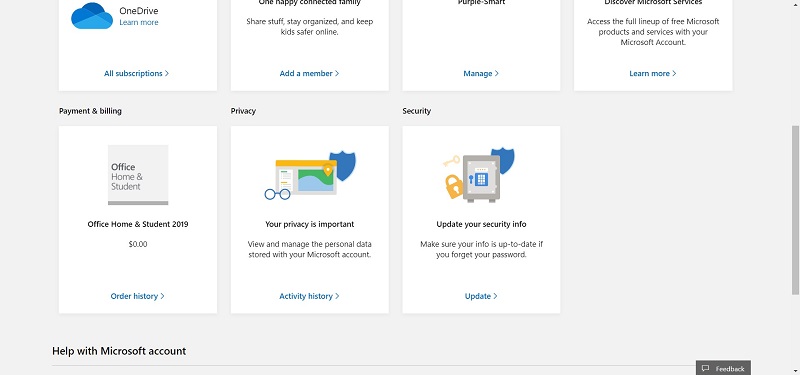
Часто задаваемые вопросы
Программы для Windows, мобильные приложения, игры - ВСЁ БЕСПЛАТНО, в нашем закрытом телеграмм канале - Подписывайтесь:)
Microsoft, хотя и невероятно популярна, не всегда удобна для пользователя. Если у вас остались еще вопросы, продолжайте читать.
Что такое псевдоним учетной записи Microsoft?
Псевдоним — это еще один термин, обозначающий номер телефона или адрес электронной почты, который вы можете использовать для входа в свою учетную запись Microsoft. Например, если вам нужно войти в систему, вы можете ввести свой номер телефона, адрес электронной почты Outlook или другой адрес электронной почты (Gmail, Hotmail и т. д.).
Как изменить основной псевдоним в учетной записи Microsoft?
После того как вы добавили новый номер телефона или адрес электронной почты, вы можете выбрать, какой из них вы хотите сделать основным. Все, что вам нужно сделать, это зайти на страницу контактной информации и выбрать «Сделать основным» рядом с псевдонимом, который вы хотите использовать.

Поддержание актуального профиля
Без сомнения, обновленный профиль помогает Outlook лучше выполнять свою работу. Знание не только того, как изменить свой номер телефона, но и другую информацию, гарантирует, что ваш профиль всегда будет актуальным.
Вы когда-нибудь меняли свои номера телефонов в Outlook? Поделитесь своими мыслями в разделе комментариев ниже.